登录
- 微信登录
- 手机号登录
微信扫码关注“汇帮科技”快速登录
Loading...
点击刷新
请在微信【汇帮科技】内点击授权
300秒后二维码将过期
二维码已过期,点击刷新获取新二维码
登录
登录
其他登录方式
来源:汇帮科技 修改日期:2025-08-27 10:00
嘿,你是不是也遇到过这种情况?手机里存了一堆音频文件,想传给朋友或者备份到云端,结果一个文件几百兆,发也发不出去,存也存不下来,急得直挠头!别慌,这事儿我太熟了,今天我就给你安利几款超好用的压缩工具,手把手教你如何把MP3文件“瘦身”,还不影响音质!不管你是电脑小白还是只会用手机戳戳戳的选手,都能轻松上手。咱们废话不多说,直接进入正题!
先说说为啥要压缩MP3?其实很简单:省空间、传得快、存得稳。尤其现在大家用手机越来越多,内存动不动就告急,压缩一下真的能救急。而且像有些平台传文件限制大小,压缩之后就能顺利发送,别提多方便了!
好,接下来我就按不同的工具和方法,一步步教你怎么操作。每种方法我都会详细说明步骤,你跟着做就行,包你一遍就会!

这是一款在线工具,不用安装,打开网页就能用。特别适合临时处理一两个文件,简单快捷。
操作步骤:
1. 打开浏览器,搜索它的名字进入官网。
2.点击上传按钮,选你要压缩的MP3文件。
3.等文件传上去后,界面会显示压缩选项,比如调比特率或者采样率。你可以根据需求选,一般比特率选128kbps就够用了。
4.点压缩按钮,等它处理完。
5.最后下载压缩后的文件就行。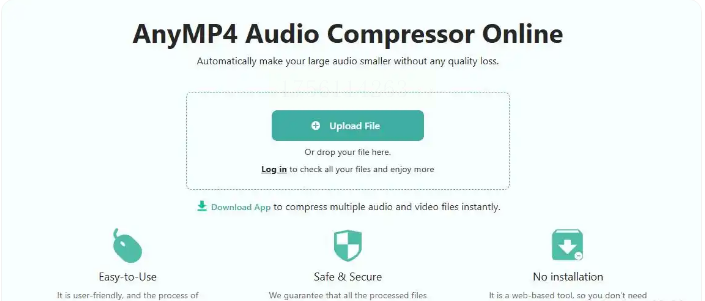
优点:支持很多格式,比如MP3、WAV这些;手机和电脑都能用。
缺点:不能一次传多个文件;压缩速度有点慢。
这个是我最常用的,因为特别稳定,而且安全可靠!它不用联网,完全在本地操作,你的文件不会上传到任何服务器,完全不用担心隐私泄露。压缩效果也很棒,基本听不出音质差别。
操作步骤:
1. 在电脑上打开软件,在主界面选“音频压缩”。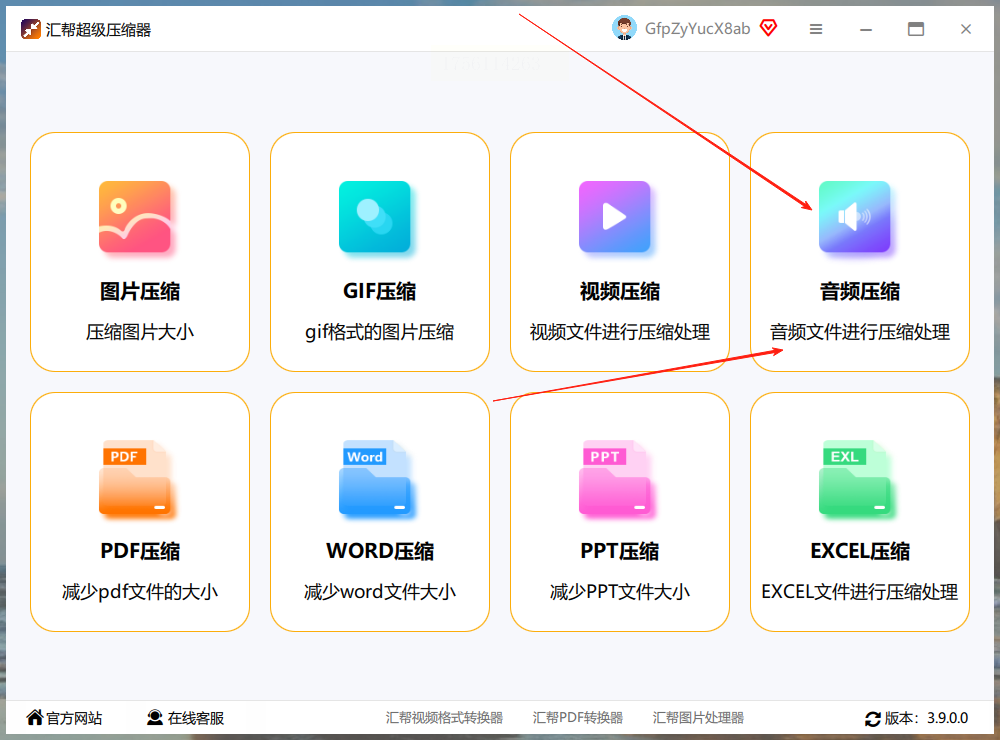
2. 点击“添加文件”按钮,选中你要处理的MP3文件。可以一次选多个,特别省事。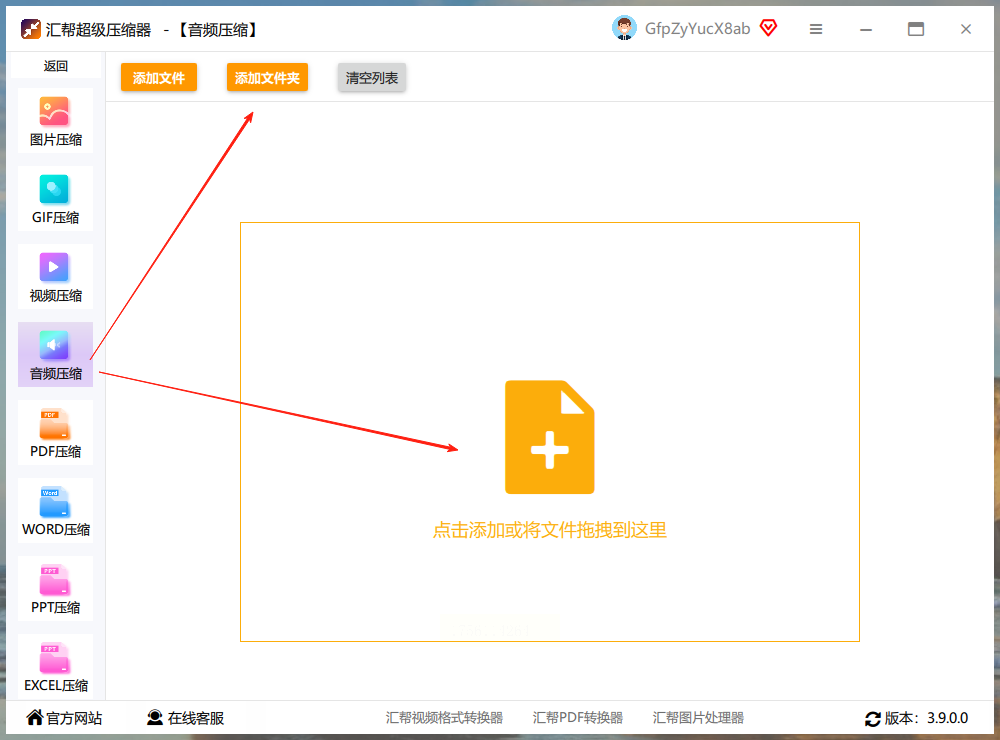
3. 导入后,底下有几个选项可以设置:格式选MP3或保持原样;码率往低调能压得更小(比如从320降到128);再选个输出文件夹作为保存位置。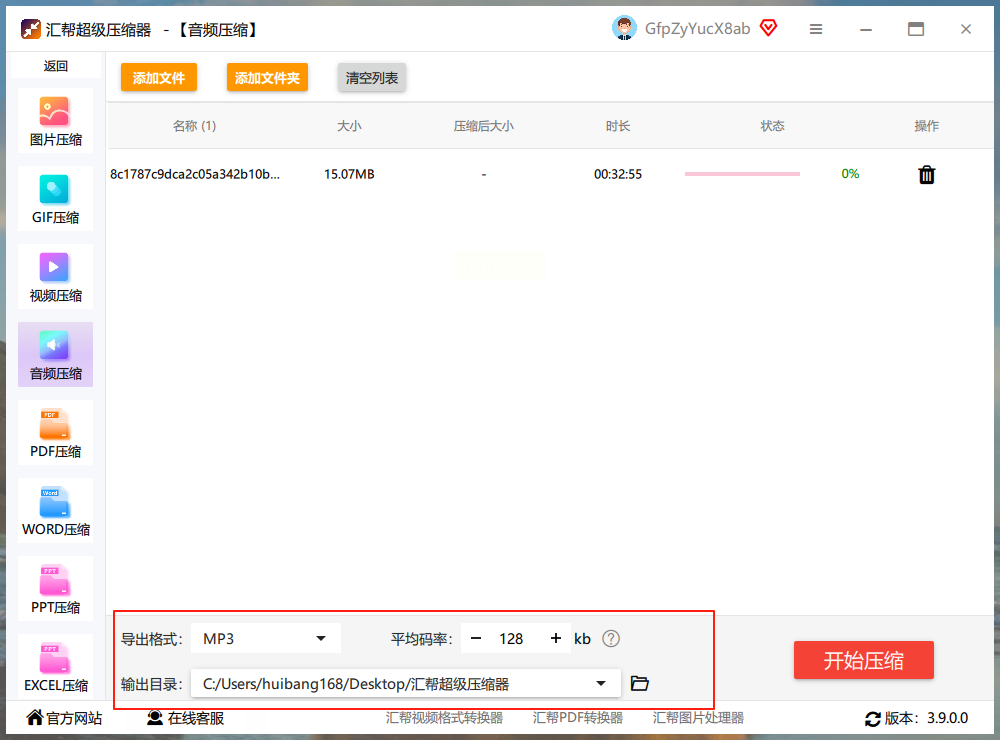
4. 点“开始压缩”,等进度条跑完。
5. 完成后软件会自动生成新文件,原来的文件还会保留,不用担心误删。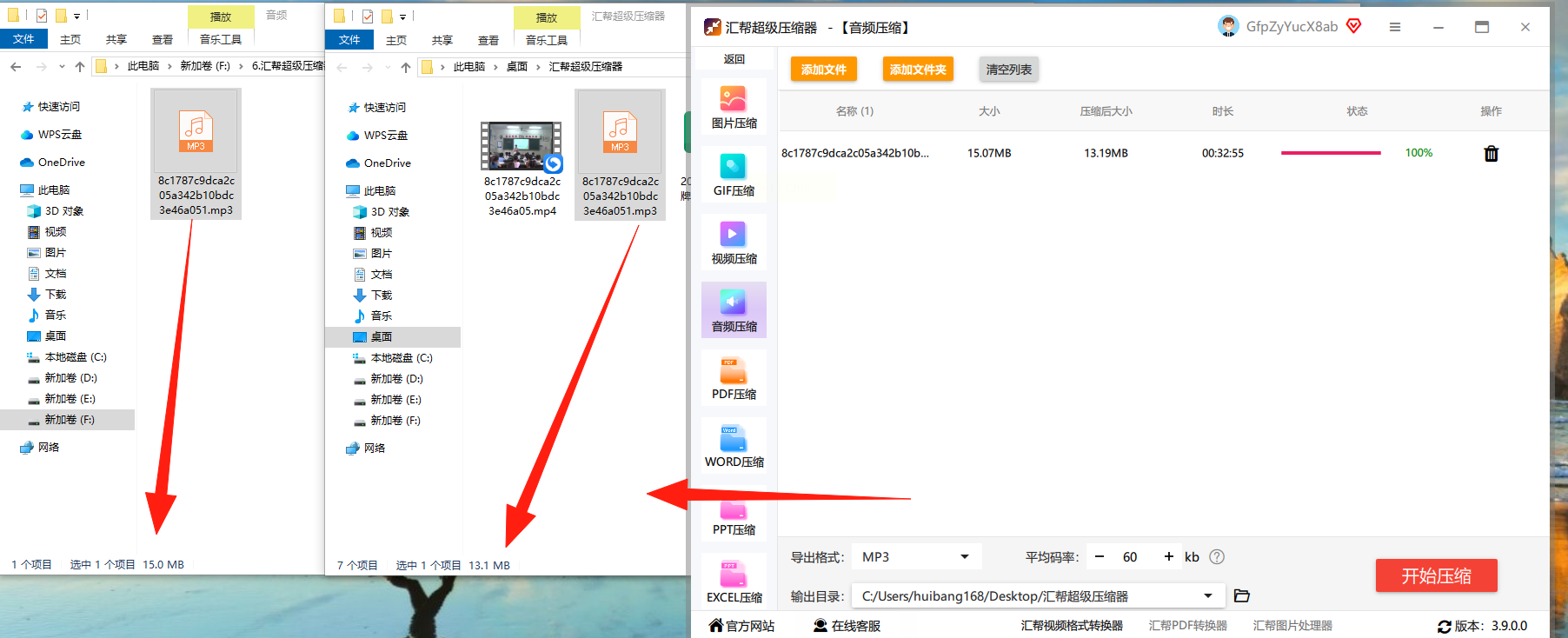
这个方法超适合批量处理,比如整理音乐库或者备份录音时用。
这款是免费软件,界面很干净,操作也简单。不过注意,它只能在Windows系统上用,Mac用户可能得找别的替代。
操作步骤:
1. 下载并安装软件,打开它。
2. 点“添加文件”把MP3导入进去。
3. 在设置里选压缩级别,级别越高压得越小,但处理时间会稍长。
4. 点“压缩”按钮,等它完成。
5. 压缩后的文件会保存在同一文件夹里,方便查找。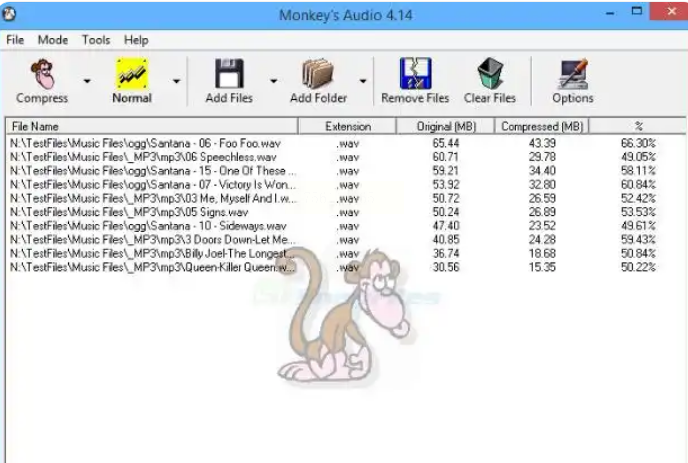
优点:压缩速度快;支持大多数播放器。
缺点:只兼容Windows;运行时电脑可能会有点卡。
这个工具超适合新手!除了压缩,还能裁剪音频,比如去掉开头结尾的静音部分,超实用。
操作步骤:
1. 浏览器里搜它的官网打开。
2. 点“上传文件”,选你的MP3文件。它也支持WAV、FLAC等其他格式。
3. 上传后能看到音频波形图,拖动滑块选择要保留的部分,删掉不需要的段落。
4. 点设置按钮,调输出格式(选MP3就行)和比特率(比如降到96kbps或128kbps)。
5. 点“处理”按钮,等它跑完进度。
6. 最后下载文件到本地。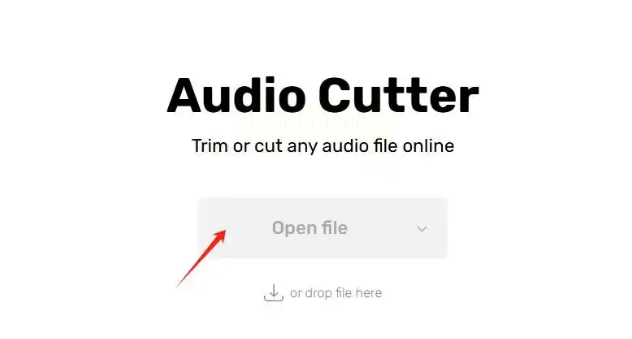
用这种方法特别适合处理录音或播客,剪掉废话后文件自然就变小了。
这个软件功能比较强,除了压缩还能转换格式,甚至把视频转成音频。但界面稍微复杂点,适合有点基础的用户。
操作步骤:
1. 安装后打开软件,选“音频压缩”功能。
2. 导入MP3文件,可以批量添加。
3. 在输出设置里选格式(比如MP3)、调比特率或采样率。
4. 点“开始”按钮处理文件。
5. 完成后检查输出文件夹。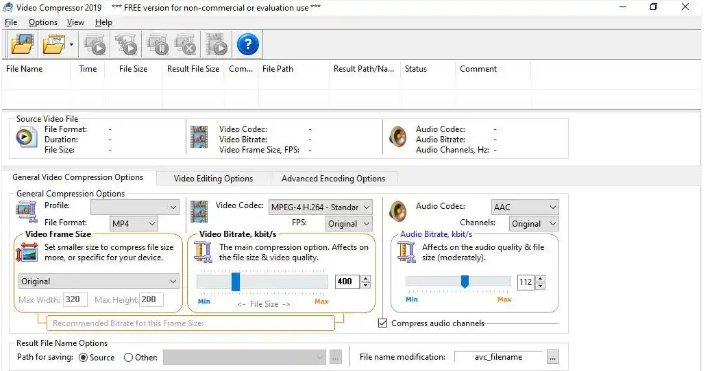
优点:支持多种格式;能转换视频到音频。
缺点:界面选项多,新手可能需要摸索一下。
如果你不嫌稍微麻烦点,Audacity 是个超级强大的工具,完全免费!除了压缩,还能编辑音频,超级实用。
操作步骤:
1. 下载安装 Audacity,打开软件。
2. 把MP3文件拖进编辑区。
3. 点菜单的“文件” > “导出” > “导出为MP3”。
4. 在弹出窗口里选比特率,值越小压缩越大(比如选96kbps)。
5. 点“保存”,等它处理完就行。
优点:功能多,完全免费;支持跨平台。
缺点:需要一点学习成本,但基本操作很简单。
如果你习惯用手机操作,这款APP超方便!应用商店就能下载,适合随时处理文件。
操作步骤:
1. 在应用商店搜索并安装APP。
2. 打开APP,点“压缩音频”按钮。
3. 从手机里选MP3文件。
4. 调整压缩级别,一般选“标准”或“高压缩”就行。
5. 点“开始压缩”,完成后保存或分享文件。
优点:手机端操作简单;适合快速处理。
缺点:免费版可能有广告。
常见问题解答(FAQ)
Q1:压缩后音质会变差吗?
A:会有一点点,但只要别把比特率调太低(比如不要低于96kbps),普通人耳基本听不出区别。建议先试压一个文件看看效果。
Q2:这些工具安全吗?会泄露我的文件吗?
A:尤其推荐汇帮超级压缩器,因为它是本地操作,文件完全不上传,特别安全。在线工具的话,尽量选知名网站,用完及时清理浏览器缓存。
Q3:能不能批量压缩?
A:汇帮超级压缩器和WinsoftMagic都支持批量处理,特别省时间。在线工具一般只能单个处理。
Q4:压缩一般能减小多少?
A:看原始文件大小和设置,通常能压到原文件的30%-50%,甚至更小。
如果你刚开始用,建议从简单的方法入手,比如在线工具或手机APP,熟练了再尝试功能更丰富的软件。音频压缩真的能帮你省下大量存储空间和传输时间,赶紧试试吧!如果有其他问题,欢迎随时找我聊,我一定尽力帮你解决~ 祝你压缩顺利,轻松搞定大文件!
如果想要深入了解我们的产品,请到 汇帮科技官网 中了解更多产品信息!
没有找到您需要的答案?
不着急,我们有专业的在线客服为您解答!

请扫描客服二维码